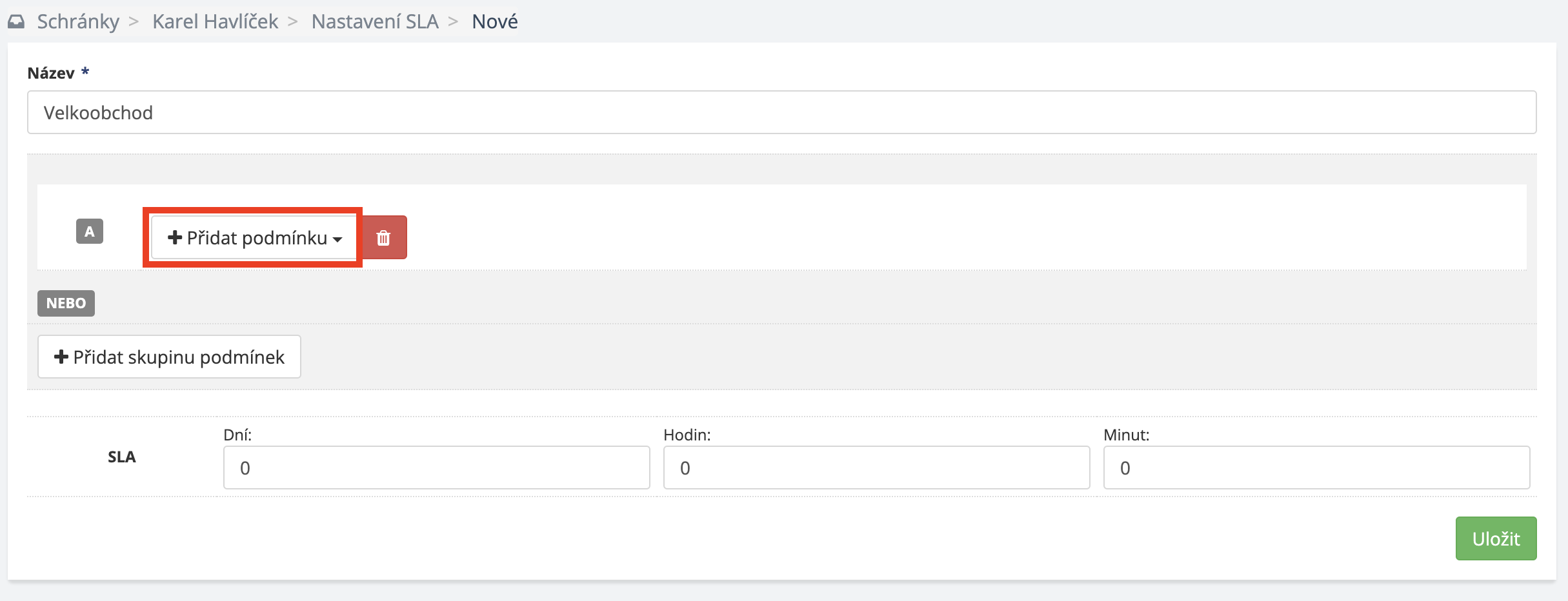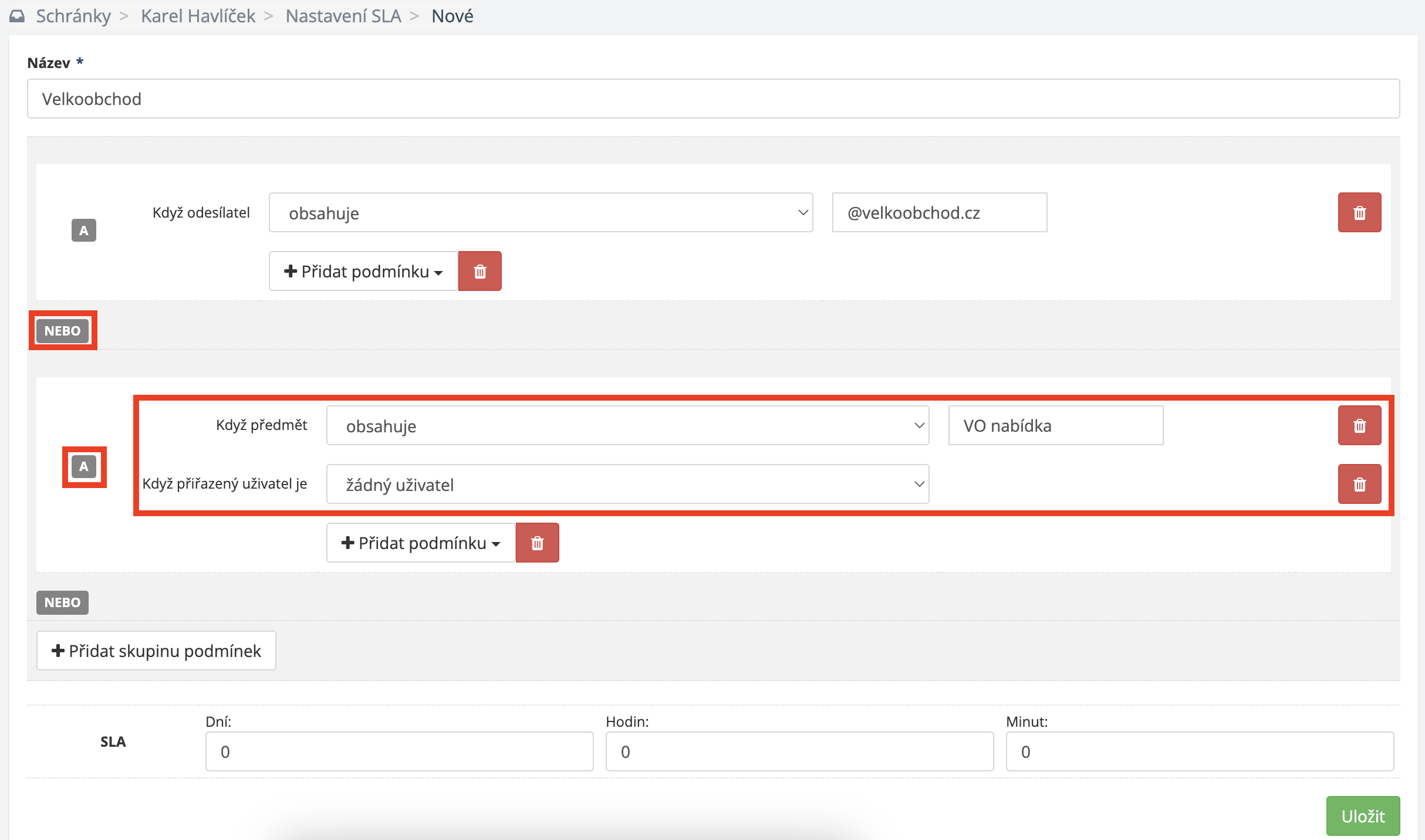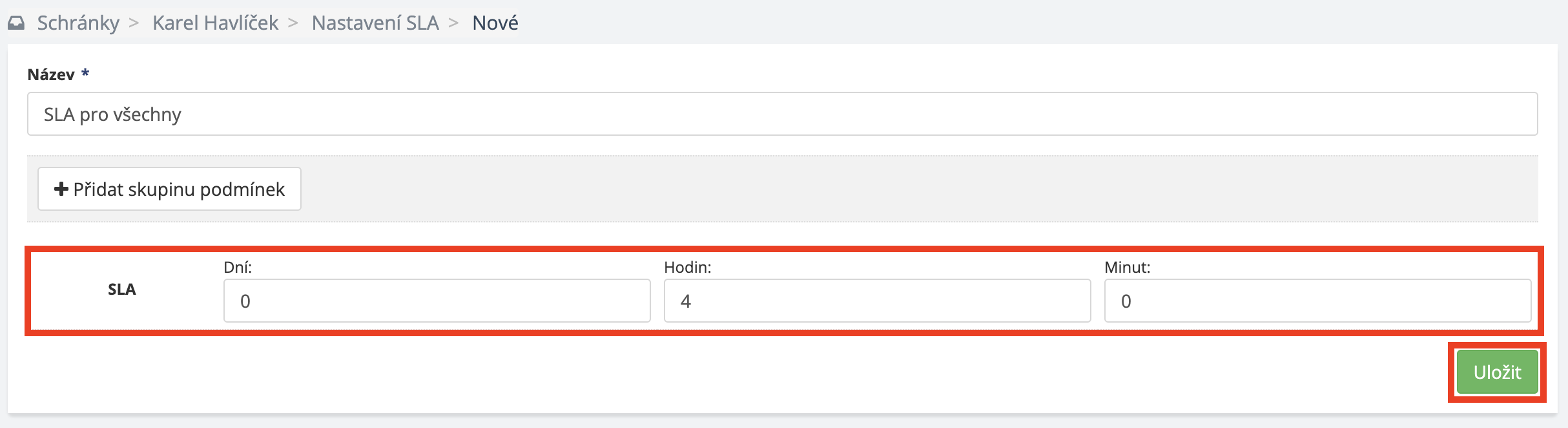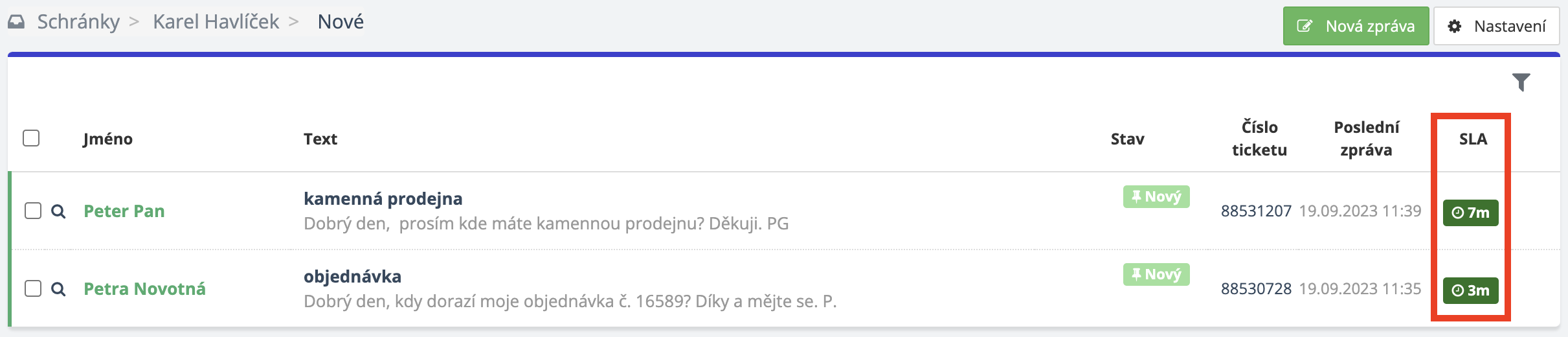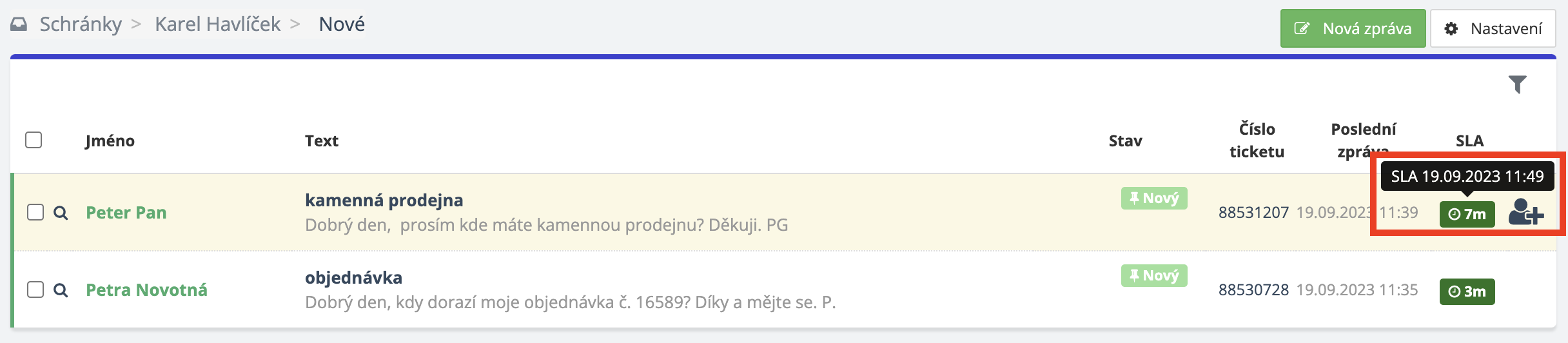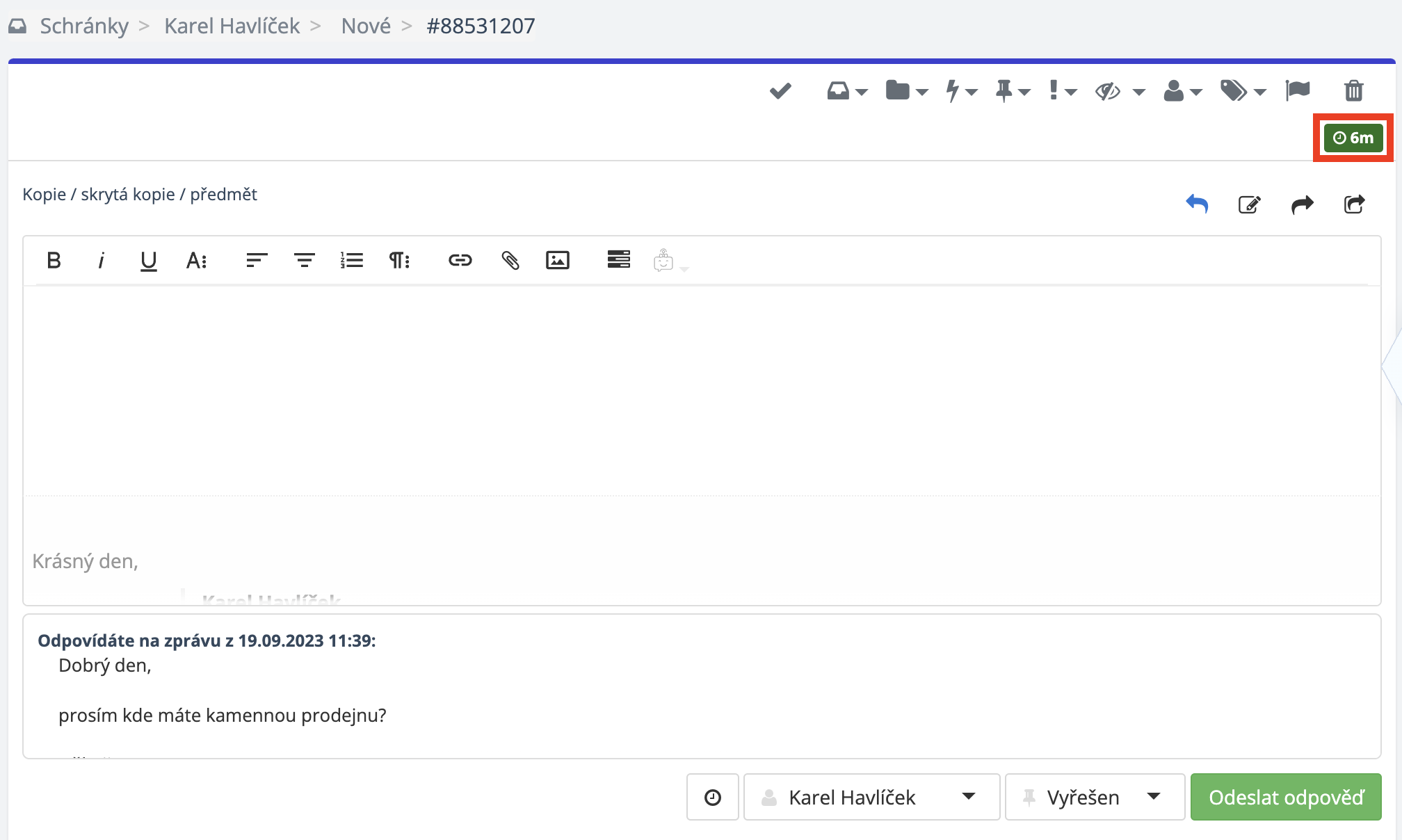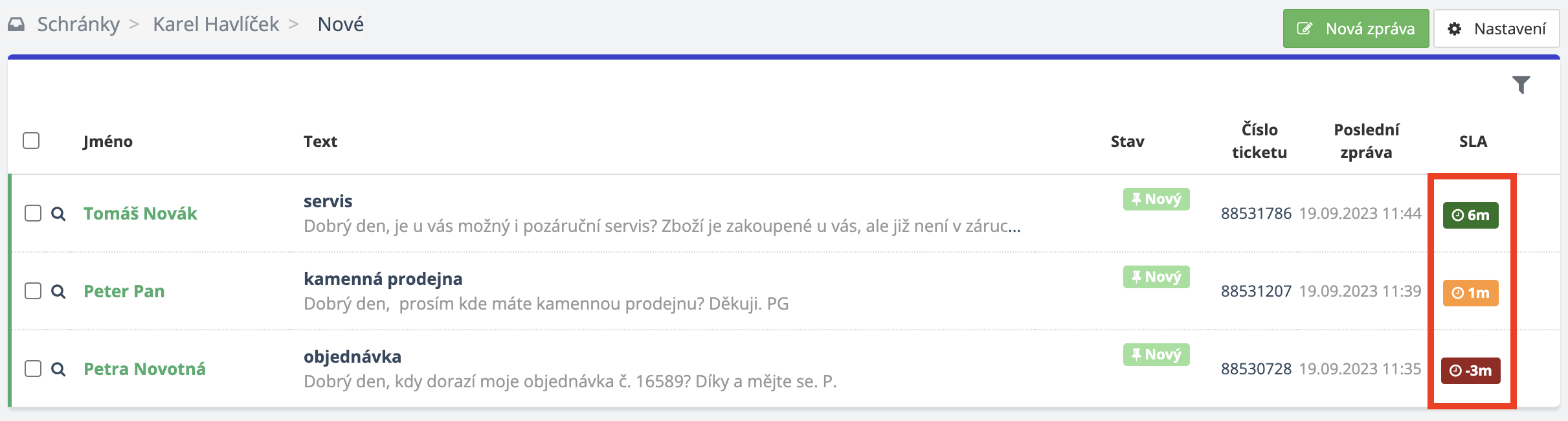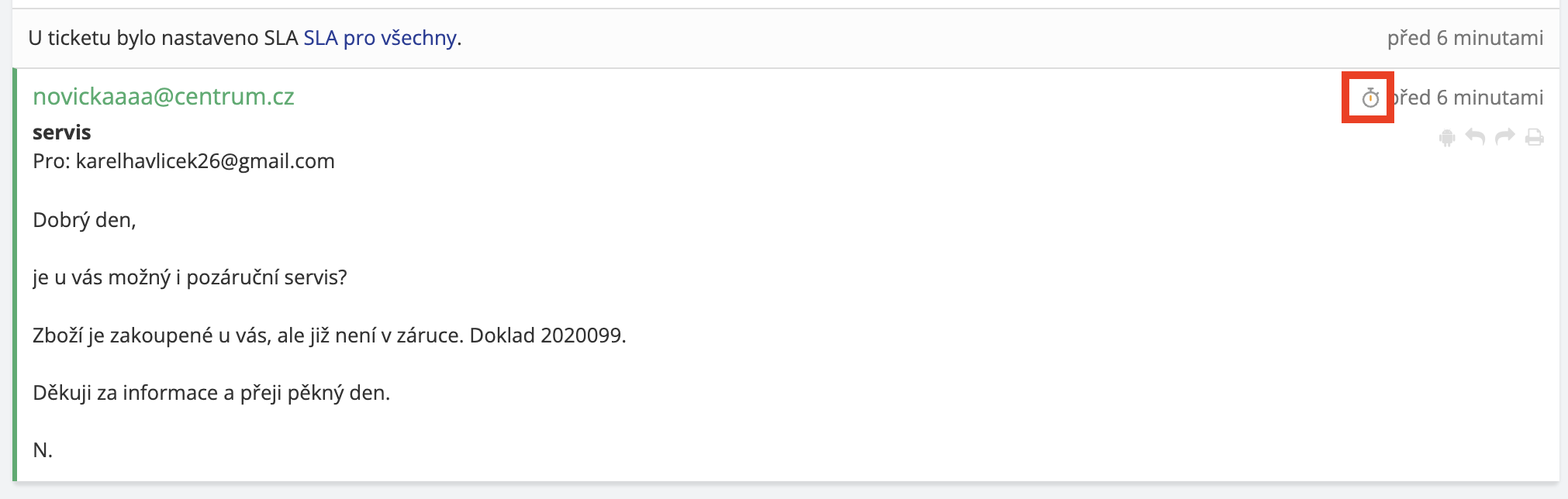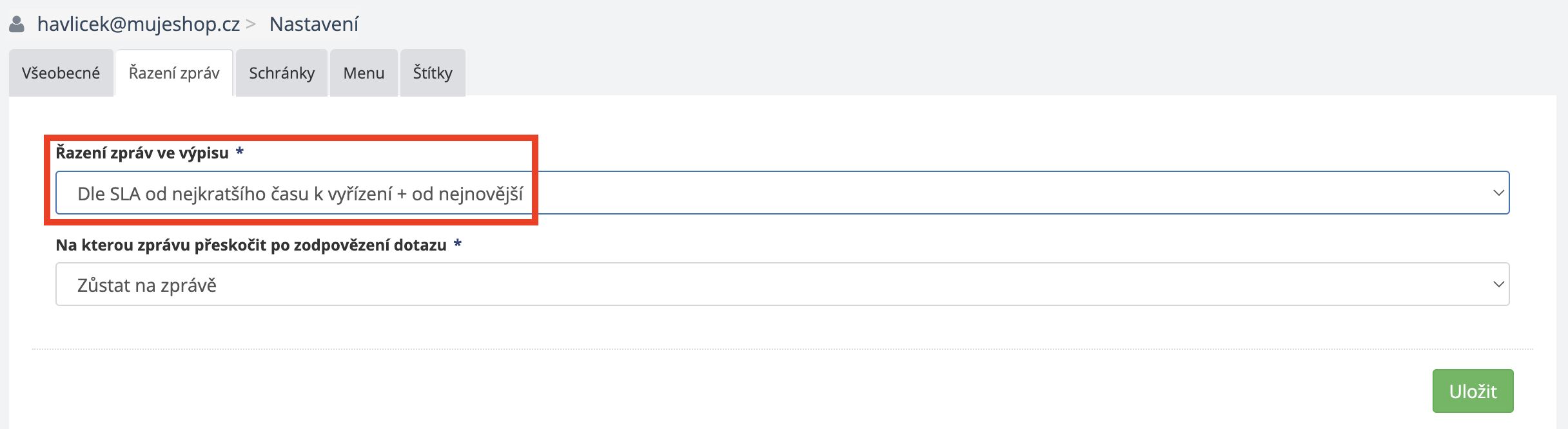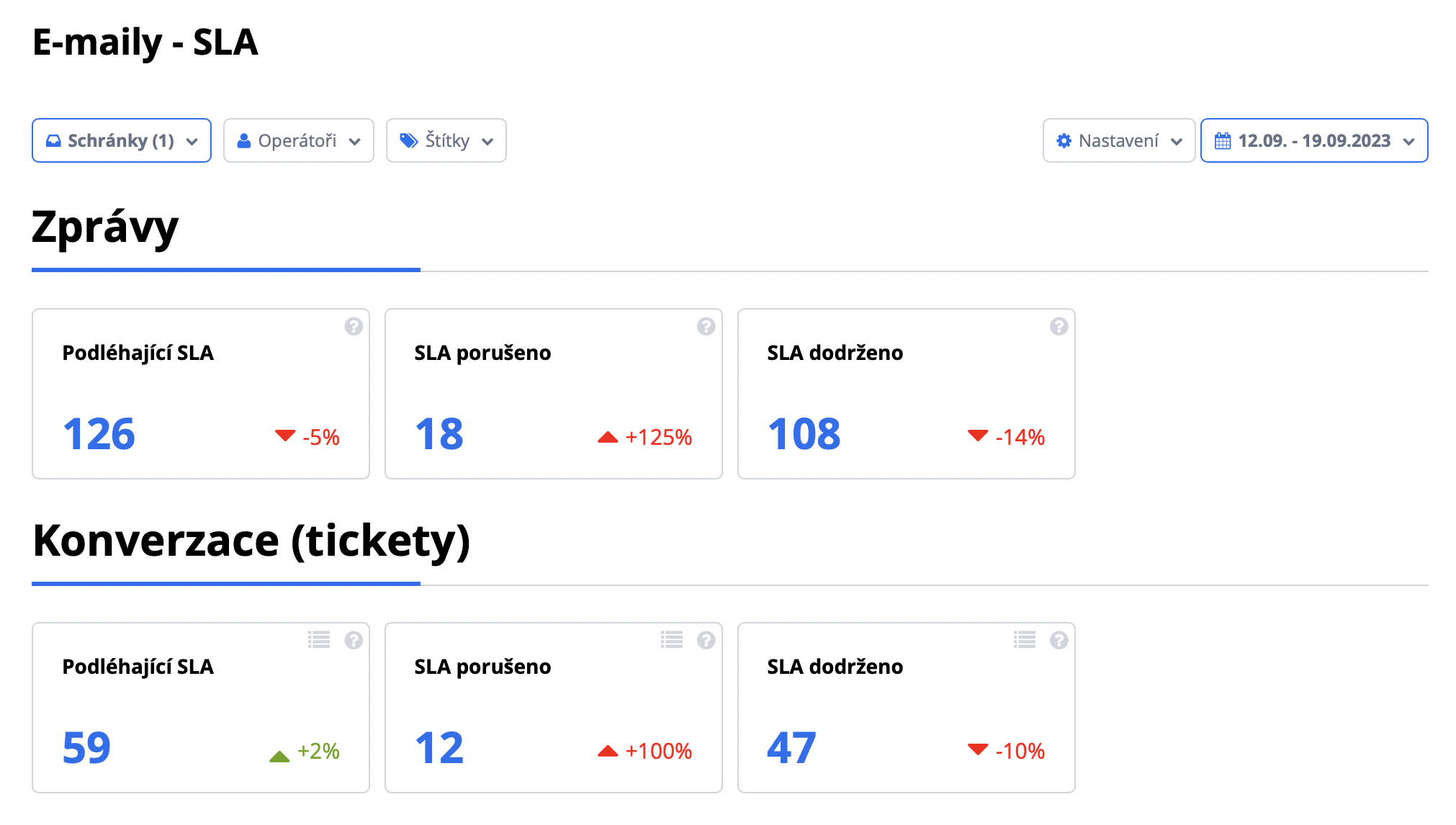SLA je zkratka pro výraz Service-level agreement. Česky bychom mohli říci, že jde o dohodu či smlouvu o úrovni poskytování služeb. Ve smlouvě jsou jasně dané podmínky spolupráce mezi poskytovatelem služby a jejím uživatelem.
To důležité, co nám ale SLA definuje a ukazuje je to, za jak dlouho musí poskytovatel zareagovat na příchozí požadavek od uživatele.
Zjednodušeně řečeno tedy SLA ukazuje, kolik času máme na to, abychom zákazníkovi poskytli adekvátní odpověď.
Pomocí podmínek je možné definovat různé úrovně SLA pro každou kategorii vašich zákazníků. Například pro VIP zákazníky můžete mít nastaveno SLA na hodinu, u dalších zákazníkům na 4 hodiny, u dalších na 8 hodin. Nebo nemusíte mít zadané žádné podmínky a mít pro všechny zákazníky jednotné SLA. Vše si můžete nastavit dle vašich potřeb.
Výhody SLA
- zobrazí čas, do kdy má být ticket zodpovězený a vyřešený
- zákazník získá odpověď rychleji
- operátor na první pohled vidí, kterým ticketům má věnovat pozornost a řešit je přednostně
- efektivnější a organizovanější práce s tickety
- spokojenější zákazníci
- a další...
Níže v návodu si ukážeme, jak jednoduše si můžete SLA nastavit v SupportBoxu.
Jak SLA funguje
Ještě předtím než se pustíte do nastavení SLA je dobré vědět, jak SLA funguje neboli jak se nastavený čas pro SLA počítá.
- Nastavený čas se počítá pouze z nastavené pracovní doby v dané schránce (nevychází se z klasických kalendářních dní). Proto je důležité mít pracovní dobu ve schránce nastavenou.
- Číslo, které se zobrazuje v zeleném štítku (popřípadě oranžovém, červeném) je vždy aktuální zbývající čas do vypršení SLA. Toto číslo se dynamicky mění podle data a hodin, kdy se hodnotu díváte. Zároveň je číslo vždy zaokrouhleno na hodiny.
- Ticketu se vždy nastaví SLA, které máte v době příjmu nastaveno, pokud byste čas pro SLA upravili, zpětně se změny nepropíší.
Ukázkový příklad nastavení SLA
Jestliže máte ve vaší schránce máte nastavenou pracovní dobu od 8:00 do 16:00 hodin (což je 8 pracovních hodin) a chcete, abyste zákazníkům dle SLA odpovídali do jednoho pracovního dne, pak bude potřeba nastavit SLA 8 hodin dle vaší pracovní doby (nikoliv 24 hodin).
Ukázkový výpočet SLA
- Pracovní dobu máte nastavenou od 9:00 do 17:00 (8 hodin).
- SLA máte nastaveno na 4 hodiny.
- Zpráva od zákazníka přijde večer mimo vaší pracovní dobu.
- SLA se tedy spustí následující pracovní den v 9:00 (na začátku pracovní doby) a konec SLA je vypočítaný na 13:00 (od 9:00 do 13:00 to vychází na nastavených 4 hodin pro SLA).
Kde a jak SLA nastavit
V levém spodním rohu klikněte na ikonu ozubeného kolečka pro Nastavení a vyberte schránku, kde chcete SLA nastavit.
V horní menu klikněte na záložku SLA a poté klikněte na zelené tlačítko Přidat SLA.
Nastavení SLA s podmínkami
Pokud chcete SLA uplatňovat jen na konkrétní zákazníky nebo tickety, bude potřeba si SLA přesně definovat.
Otevřete se vám nastavení SLA, které můžete vyplnit podle vašich potřeb.
Do pole Název napište název vašeho SLA. Název slouží čistě pro vaší přehlednost.
V dalším kroku kliknutím na tlačítko Přidat skupinu podmínek zadáte podmínky, které musí být splněny, aby se SLA spustilo.
Nyní klikněte na Přidat podmínku a z nabídky si zvolte přesně tu, kterou potřebujete.
K dispozici máte tyto podmínky:
- Datum vytvoření zprávy
- Odesílatel
- Adresa pro odpověď
- Adresát
- Kopie
- Předmět
- Text zprávy
- Přiřazený uživatel
Podmínky lze i různě kombinovat. A to jak na úrovni jednotlivých podmínek, tak i na úrovni skupiny podmínek pomocí A/NEBO.
Upozornění:
V pravidlech je nutné rozlišovat velká a malá písmena, diakritiku, skloňování, speciální znaky a podobně. SLA se spustí vždy jen v případě, kdy jsou podmínky splněny na 100 %.
V poslední části už si jen nastavte čas daného SLA. Nastavit můžete různou délku od Dní přes Hodiny až po Minuty.
Veškeré změny nezapomeňte potvrdit kliknutím na tlačítko Uložit.
Nastavení SLA bez podmínek
Jestli chcete ke všem zákazníkům a ticketům přistupovat stejnou měrou a nastavit pro tyto případy jednotné SLA, pak při nastavování SLA úplně přeskočte tu část, kde zadáváte podmínky.
Do pole Název opět napište název vašeho SLA, který slouží jen pro vás a vaší přehlednost.
Dále rovnou přejděte k nastavení času SLA. Délka SLA může být i v tomto případě od Dní přes Hodiny až po Minuty.
Změny potvrďte kliknutím na tlačítko Uložit.
Jak vypadá SLA v praxi
Jakmile si SLA nastavíte a přijde vám nový ticket, který bude podléhat SLA, začne u něj běžet odpočet.
V případě, že se na jeden ticket uplatní více SLA, uplatní se vždy to nejpřísnější – tedy to s nejkratším časem pro odpověď.
SLA běží vždy u ticketů, které mají stav Nový a Čekající. Jakmile má ticket stav Vyřešen, odpočet běžet přestane.
Odpočet toho, kolik času máte na vyřešení daného ticketu, vidíte přímo ve výpisu ticketů.
Pozor na to, že pokud SLA není u ticketu splněno, odpočet běží dál a bez ohledu na vámi nastavenou pracovní dobu.
Když na štítek se SLA najedete kurzorem myši, zobrazí se vám informace o tom, kdy SLA vyprší.
Pokud se prokliknete přímo do detailu ticketu, budete mít odpočet k dispozici na pravé straně pod lištou akcí.
Postupně, jak bude plynout čas pro odeslání odpovědi, se bude měnit i barva s odpočtem.
Narazit můžete na tři barvy:
- zelená – zbývá ještě dostatek času pro odeslání odpovědi v řádném termínu
- oranžová – blíží se již finální termín, do kdy reakci odeslat
- červená – uplynulý termín pro odeslání odpovědi v řádném termínu
Vždy i přímo u konkrétní zprávy uvidíte, v jakém stavu SLA je.
Stavy SLA u zprávy v detailu ticketu
- běží – pokud SLA stále běží uvidíte u zprávy ikonu znázorňující stopky
- dodrženo – jestliže bude SLA v pořádku dodrženo, uvidíte u zprávy checkbox se zelenou fajfkou.
- nedodrženo – v případě, že dojde k porušení SLA zobrazí se vám u zprávy v checkboxu červený křížek
Řazení zpráv ve výpisu dle SLA
Každý uživatel si také může sám individuálně nastavit, aby se mu všechny tickety ve výpisu řadily dle SLA. Například tedy od nejkratšího času vyřízení + od nejnovějších.
SLA a sloučení ticketů
Jestliže pracujete s SLA a zároveň dojde k situaci, kdy budete potřebovat sloučit dva nebo více ticketů dohromady, nehledě na to, zda to uděláte pomocí pluginu Slučování ticketů či MiniCRM, bude určitě dobré vědět, jaké SLA se ticketu po sloučení nastaví.
Platí, že se vše řídí stavem ticketu, do kterého slučujete. Pokud má ticket stav Vyřešen, při sloučení se vyřeší i SLA. Čas vyřešení se pak rovná času sloučení. Naopak pokud slučujete ticket do ticketu, kde SLA stále ještě běží, pak je toto SLA zachováno a dále i běží.
Sledujte výsledky SLA ve statistikách
Veškeré výsledky a statistiky týkající ticketů, které podléhají SLA můžete sledovat v reportu E-maily - SLA.
Narazili jste na nejasnosti? Nedaří se vám nastavení? Napište nám a my vám moc rádi se vším pomůžeme.